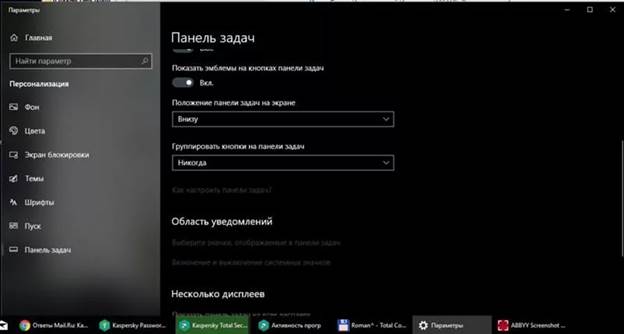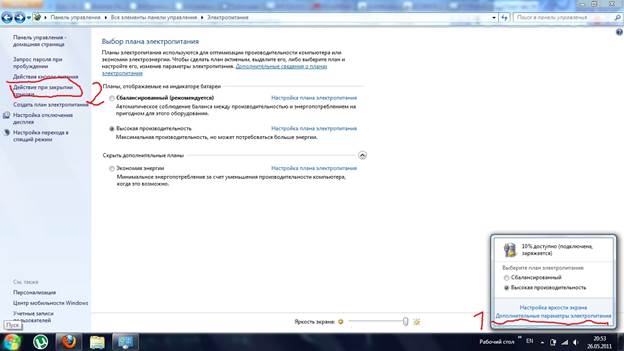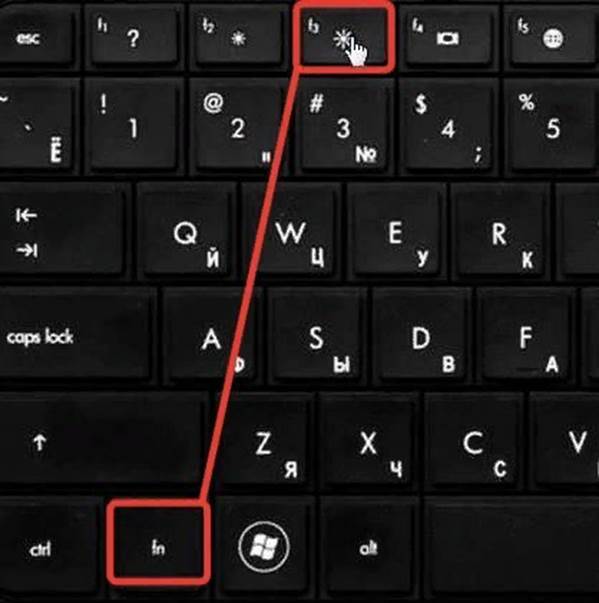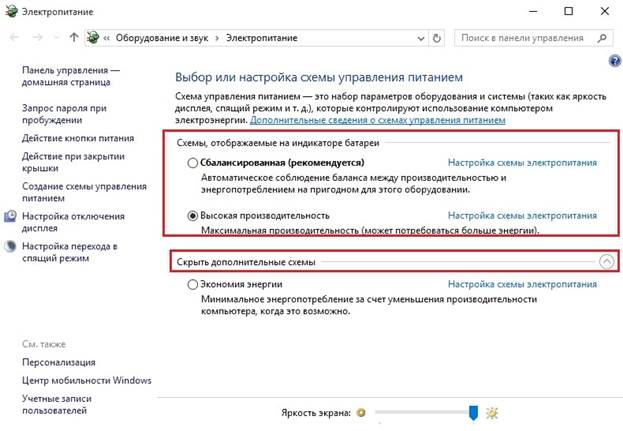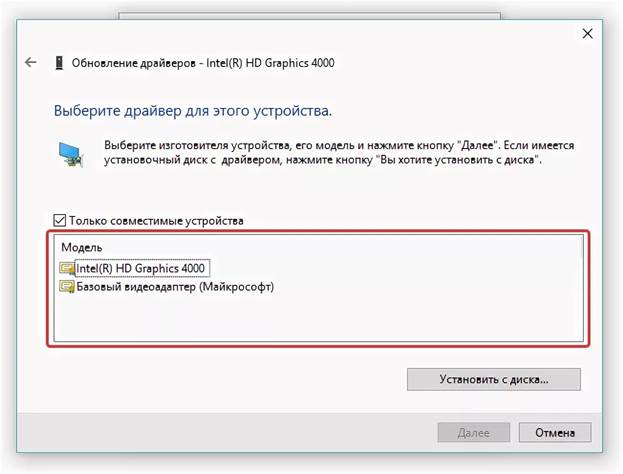בזמנים שונים של היום, יש לשנות ללא הרף את עוצמת התאורה האחורית של מסך המחשב הנייד. ככל שהחדר כהה יותר, כהה יותר צריך להיות התאורה האחורית של הצג.
לא כולם יודעים לעשות זאת במכשירים שונים. לכן אתה צריך להבין כיצד להגדיל או להקטין את הבהירות של מסך המחשב הנייד.
טיפים לבהירות
כדי להפחית את עוצמת המסך כרגע מיוצג במובנים רבים. לרוב לוקח כמה שניות, בעוד שאחרים דורשים גישה יסודית יותר. להלן תוכלו למצוא את שיטות ההתאמה הנפוצות ביותר.
שימוש בשורת המשימות
דרך סרגל המשימות, באפשרותך לקבוע את התצורה של המסך בקלות והתקני חומרת מחשב אחרים. שיטה זו מתאימה רק למערכת ההפעלה Windows. לוח נקרא על ידי לחיצה על המשולש בשורת המצב.
בחלון שנפתח, עבור לפריט "הגדרות", חלון גדול עם כל הפרמטרים החשמליים של המחשב ייפתח שם. כאן אתה צריך לעבור לפריט "כוח", שם אתה צריך להפעיל את רמת הסוללה ולהציג אותו בשורת המשימות. ברוב המקרים, סמל הסוללה כבר קיים. לפיכך, לא יהיה צורך בפעולות לעיל עבור כל המחשבים.
לחץ באמצעות לחצן העכבר הימני על הסוללה בשורת המצב, עליך לעבור להתאמות המסך. בתוכו, בעזרת מחוון או מחוון מוגדרים מראש, עליכם להפחית או להוסיף בהירות.
באמצעות לוח הבקרה
לוח הבקרה של המחשב נועד ליצור אינטראקציה עם רכיבי תוכנה של מערכת ההפעלה הניידת. הנה ההגדרה.
כדי להיכנס ללוח הבקרה, עליכם להחזיק במקביל את מקשי Win + R. מופיעה שורה בה אתה צריך להזין את הפקודה "שליטה" (ללא ציטוטים!). חלון גדול עם רכיבים יופיע על הצג.
לאחר מכן עליך לבצע את הפעולות הבאות: עבור לכרטיסיית המערכת וכרטיס האבטחה> ספק כוח ומצא את המחוון למטה שאחראי לתצוגה. בהתאם למיקום המחוון, גם בהירות המסך תשתנה.
כאן תוכלו לקבוע את הפרמטרים של כמות צריכת החשמל על ידי המסך. אם המשתמש רוצה לחסוך בחשמל, אתה יכול להגדיר את מצב חיסכון באנרגיה. ולהיפך, אם המשתמש רוצה להשתמש במלוא הפוטנציאל של הצג שלו, הרי שממש להגדיר את ההגדרות עם ביצועים גבוהים.
מפתחות מיוחדים
בדגמים מודרניים, אין צורך להיכנס לחומרה, אלא פשוט השתמשו בקיצור המקשים כדי להגדיר את הגדרות התצוגה הרצויות.
כדי להפוך את המסך בהיר יותר או כהה יותר, השתמש בשילוב של מקש Fn והחצים במקלדת. בהתאם לתכונות של הדגם, זה יכול להיות חצים אנכיים או אופקיים.
יתכן שגם מקשים F יהיו מעורבים. כאן אתה צריך לחפש מפתחות עם אייקון שמש. לאחר מכן הם אחראים להתאמת התצוגה.
חשוב! מקשי המסך בדגמים שונים עשויים להיות ממוקמים בדרכים שונות. לכן, אם אין סמלים במקלדת, עדיף להשתמש בהוראות שהגיעו עם המחשב הנייד.
הגדרה באמצעות ערכת חשמל
מערכת אספקת החשמל של המחשב הנייד יכולה לשנות את עוצמת התאורה האחורית של הצג. הגדרות חלוקת הכוח הנכונות יעזרו להתמודד עם בעיה זו.
עבור שיטה זו עליכם ללכת בדרך: מערכת ואבטחה> ספק כוח ובצד שמאל למצוא את פריט ההגדרה לכיבוי התצוגה. בחלון שנפתח תוכלו להגדיר את כל האלמנטים הדרושים למסך הן מהרשת והן מהסוללה. בסיום, עליך לשמור את השינויים על ידי לחיצה על הכפתור המתאים.
מדוע פרמטר הבהירות לא משתנה
כל השיטות נוסו, אך אף אחת מהן לא שימשה? במקרה זה, יש לבדוק ולאפשר את הנהגים האחראים לתאורת הרקע לתצוגה. הם ממוקמים בלוח הבקרה, בלשונית כרטיס המסך.
לעיתים קרובות נדרשים עדכון ידני של מנהלי התקנים. אתה יכול לעשות זאת על ידי לחיצה ימנית בכרטיסייה "שירות" והעבירה לדף הרשמי של ספק התוכנה.
גם זה לא עזר? אולי הסיבה היא פירוט של אחד המרכיבים של מטריקס הנייד. סיבה נפוצה נוספת היא קשר לולאה לקוי. לעיתים קרובות במהלך הובלת המחשב הנייד לאורך מרחקים ארוכים, הכבל פשוט מאבד מגע מהלם פיזי. אז אתה צריך לפתוח את הכיסוי האחורי כדי לבדוק את הקשר שלו.
שתי האופציות לא התאימו? כדאי לפנות למרכז הטכני. סביר להניח שהסיבה נעוצה בהתמוטטות נסתרת או בכישלון של אחד הקבלים. במקרים כאלה הכרחית הלחמה ותיקון.
בעיות נפוצות
בעיה שכיחה היא חוסר זהירות אנושית. ככלל, משתמש לא מנוסה מתאים את התצוגה, לאחר מכן הוא שוכח מזה ומחפש את הסיבה בהתאמות אחרות. ההוראות המפורטות לעיל יעזרו להתמודד עם בעיה דומה.
סיבה נוספת היא היעדר המפתחות הדרושים. לא כולם רוצים לטפס ללוח הבקרה, ורוצים להשתמש בקיצור מקשים. אך מקשים אלה אינם תמיד במקלדת. לכן אתה עדיין צריך להשתמש ברכיבי תוכנה מ- Windows כדי להפחית את הבהירות.
לעתים קרובות הבהירות משתנה באופן ספונטני. זה נובע מהפסקות חשמל תמידיות. בעיקרון, בעיה זו מתרחשת אצל אלו שבמחשב הנייד שהסוללה איבדה מזמן את כוחה. התצורה דרך ערכת הכוח שתוארה לעיל תעזור בבעיה זו.
שלא כמו מערכת ההפעלה, התאמה יכולה לגרום לקשיים מסוימים. הדרכים הזולות ביותר שמשתמש מחשב נייד של Windows מחזיק בבעלותה. כאן תוכלו להסתגל בדרכים רבות. המסובכים ביותר הם האלגוריתמים ב- Linux, בהם כל התהליך מתרחש דרך מחרוזת הניהול. אדם ללא ידע מיוחד פשוט לא יכול לעשות זאת בכוחות עצמו.
וידאו - כיצד להגביר את בהירות המסך במחשב נייד
להלן סרטון המפרט את תהליך התאמת התאורה האחורית של הצג. הם יוכלו למשתמש עם כל רמה של בעלות על מחשב.